【完全図解】Windows 11 × VS Code × Amazon Q 拡張機能にMCPサーバーを設定する方法【2025年最新版】
はじめに
Amazon Q Developer拡張機能は、Visual Studio Code (VS Code) 上で生成AIの力を最大限に引き出す強力なツールです。
しかし、その真価を発揮するには、Model Context Protocol(MCP) を通じて外部ツールと連携させる設定が必要です。
この記事では、以下の2つのMCPサーバーを Windows 11 上の VS Code に設定する手順を、初心者にもわかりやすく図解付きで解説します。
- ✅ AWS Documentation MCP Server:AWS公式ドキュメントを検索・回答
- ✅ Filesystem MCP Server:ローカルファイルへのアクセスやファイル操作
事前準備
必要な環境
| ツール名 | バージョン例 |
|---|---|
| Windows 11 | 22H2以上 |
| VS Code | 1.89以上 |
| Amazon Q拡張機能 | 最新版(Marketplaceからインストール) |
| Python | 3.10〜3.13対応確認済 |
| Node.js | 18系またはLTS |
uv | Python向けの仮想環境&実行ツール |
ステップ1:Pythonと uv のインストール
PowerShell(管理者権限)で以下を実行:
python --version
pip install uv(インストールされてない場合)
uv --version
出力例:
Python 3.13.5
uv 0.7.15 (4ed9c5791 2025-06-25)
ステップ2:Node.js & npmの確認
node --version
npm --version
もし未インストールなら、Node.js公式サイトからインストールしてください。
ステップ3:MCPサーバーの動作確認(コマンドラインから)
✅ AWS Documentation MCP Server
uvx --from awslabs.aws-documentation-mcp-server awslabs.aws-documentation-mcp-server.exe
成功時は以下のように待機状態か無反応になります:無反応の場合もエラー起きなければ問題ない
INFO MCP Server listening on stdio...
✅ Filesystem MCP Server
npx -y @modelcontextprotocol/server-filesystem C:\Users\<ユーザー名>\Documents
ステップ4:VS CodeでMCPを設定する
1. MCP設定画面にアクセス
- VS Codeを開く
- サイドバーの Amazon Q アイコンをクリック
Chatパネルを開く- ⚙️ アイコン → MCP Servers 設定を選択
2. AWS Documentation MCP Serverの追加
- Name:
awslabsaws-documentation-mcp-server - Scope:
global - Transport:
stdio - Command:
uvx - Arguments:
["--from", "awslabs.aws-documentation-mcp-server", "awslabs.aws-documentation-mcp-server.exe"] - 環境変数:
{ "FASTMCP_LOG_LEVEL": "ERROR", "AWS_DOCUMENTATION_PARTITION": "aws" } - Timeout:
60000
3. Filesystem MCP Serverの追加
- Name:
filesystem - Command:
npx - Arguments:
["-y", "@modelcontextprotocol/server-filesystem", "C:\\Users\\ユーザ名\\Documents"] - Scope:
global - Timeout:
60000 - 環境変数: 空でOK
4. ツール権限の設定
| サーバー | 権限 | 推奨設定 |
|---|---|---|
| AWS MCP | search_documentation | Always allow or Ask |
| Filesystem | read_file / write_file | Ask |
| Filesystem | list_directory | Always allow |
設定後、「Save」または「Apply」で保存。
最終的な mcp.json の例
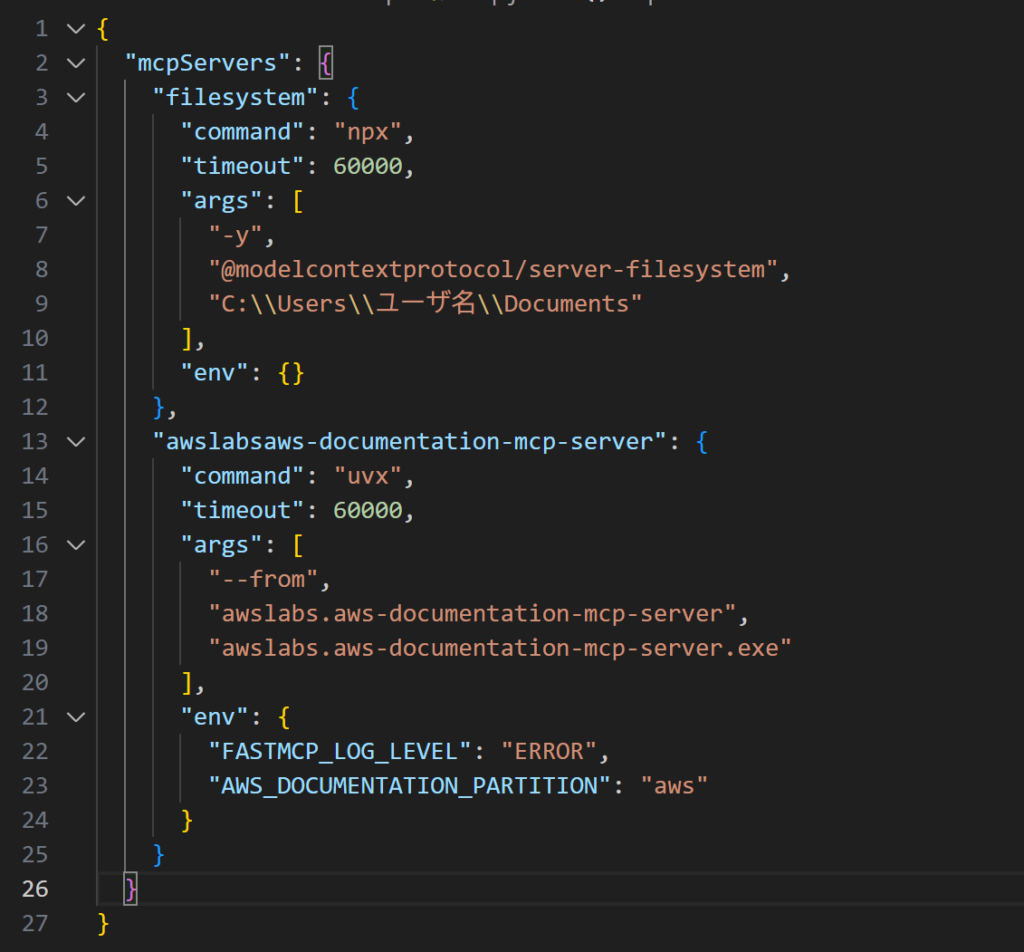
{
"mcpServers": {
"filesystem": {
"command": "npx",
"timeout": 60000,
"args": [
"-y",
"@modelcontextprotocol/server-filesystem",
"C:\\Users\\ユーザ名\\Documents"
],
"env": {}
},
"awslabsaws-documentation-mcp-server": {
"command": "uvx",
"timeout": 60000,
"args": [
"--from",
"awslabs.aws-documentation-mcp-server",
"awslabs.aws-documentation-mcp-server.exe"
],
"env": {
"FASTMCP_LOG_LEVEL": "ERROR",
"AWS_DOCUMENTATION_PARTITION": "aws"
}
}
}
}ファイルパス: C:\Users\<ユーザー名>\.aws\amazonq\mcp.json
動作確認
✅ AWS Documentation MCP Server
Amazon Qに以下を入力:
AWS S3のバケット命名規則を教えてください
👉 最新のAWS公式ドキュメントに基づく回答が返るはずです。
✅ Filesystem MCP Server
Documentsフォルダにあるファイルを一覧表示して
👉 指定ディレクトリのファイル情報が表示されれば成功です。
トラブルシューティング
| 症状 | 原因 | 解決策 |
|---|---|---|
| MCP protocol error | コマンドや引数ミス | PowerShellから手動実行で確認 |
| Failed to spawn | uv/node 未インストール | Python, Node.js, uv の再確認 |
| 権限エラー | ファイルアクセス制限 | VS Codeを管理者で起動 |
ログは 出力パネル → Amazon Q に記録されています。
セキュリティの注意点
- ディレクトリ指定は 最小限に
- 機密ファイルは 環境変数経由で扱わない
write_fileやcreate_directory権限は 「Ask」指定が推奨
まとめと次のステップ
これで VS Code × Amazon Q の連携は完了です。
開発ワークフローにAIを組み込むための 基盤が完成しました。
✅ 設定済みサーバー一覧:
- AWS Documentation MCP Server
- Filesystem MCP Server
今後は、以下のようなMCP連携も検討してみましょう。
- GitHubやSlackとの統合
- 自作MCPサーバーの開発
- チーム向けの標準設定テンプレート作成
👉 最新情報は 公式サイト を定期チェック!
参考記事
📅 作成日:2025年6月26日
🧑💻 対象読者:Windows 11ユーザー / AIアシスタントと開発環境の連携に興味のある開発者
🔧 検証環境:Python 3.13, VS Code 1.89, Amazon Q 拡張 v2025.6


コメント